Desplazamiento y copia de carpetas y ficheros, Registro de carpetas y ficheros en un playlist, Desplazamiento y copia de carpetas y ficher – Teac DA-3000 Manual del usuario
Página 35
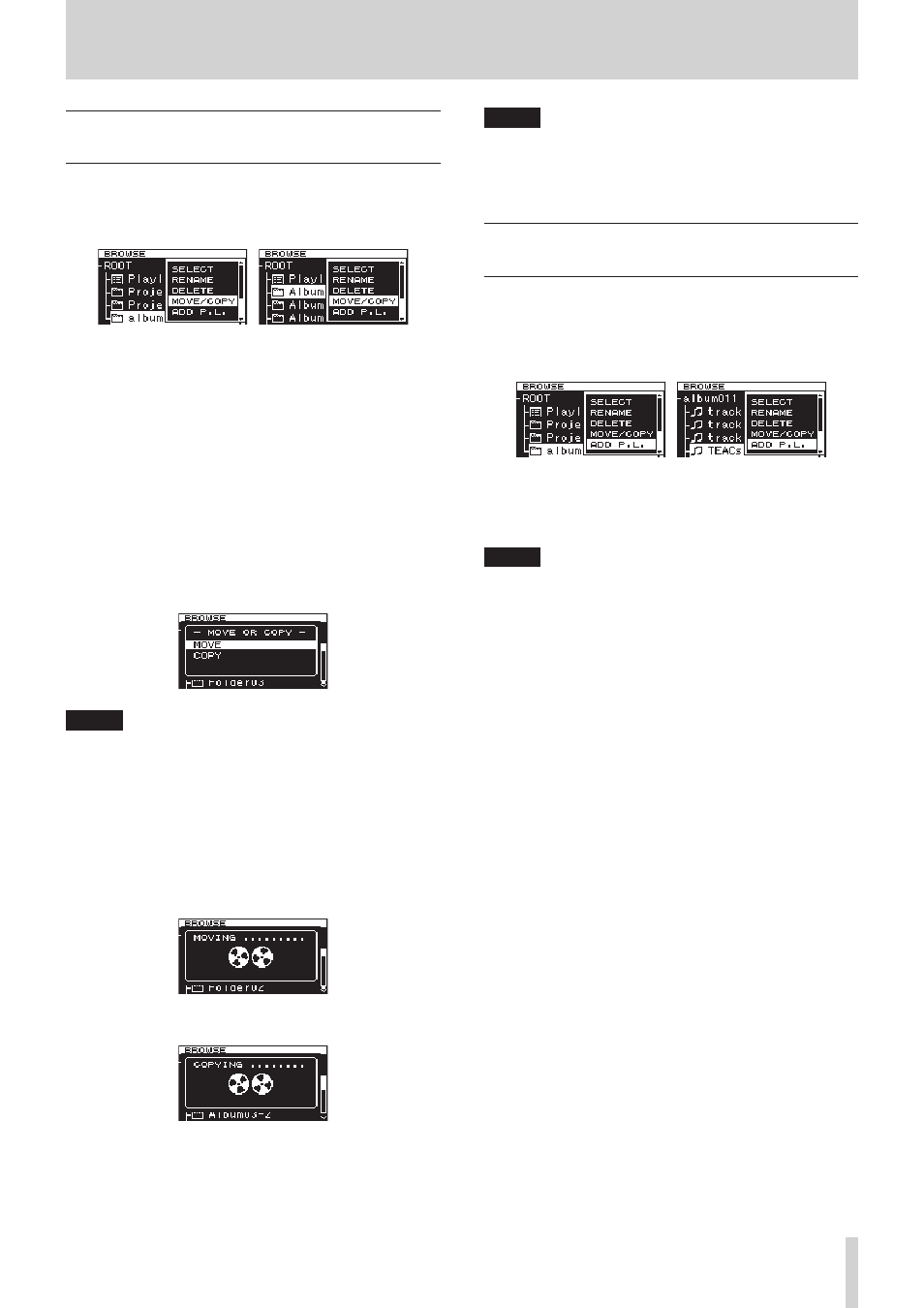
TASCAM DA-3000
35
5 – Operaciones de carpeta y fichero (pantalla BROWSE)
Desplazamiento y copia de carpetas y
ficheros
1. Elija la carpeta o fichero que quiera mover o copiar y pulse
el dial MULTI JOG para acceder al menú desplegable de
carpeta o fichero.
2. Gire el dial MULTI JOG para elegir
MOVE/COPY
.
Menú de carpeta Menú de fichero
3. Pulse el dial MULTI JOG.
El nombre de la carpeta o fichero a ser desplazada o copiada
parpadeará en la pantalla
BROWSE
.
4. Use el dial MULTI JOG para acceder a la carpeta de destino
del elemento a ser desplazado o copiado en la pantalla
BROWSE
.
Para desplazar el elemento a una ubicación en un nivel
superior en la estructura de carpetas, elija la carpeta superior
(más arriba en la lista).
Si desplaza el cursor a un punto en el que aparecen nombres
de carpetas y ficheros, el nombre de la carpeta o fichero que
vaya a ser desplazada parpadeará.
5. Pulse el dial MULTI JOG para acceder a la pantalla
desplegable de selección
MOVE OR COPY
.
NOTA
Si el destino está en la misma carpeta que la subcarpeta
o fichero elegido, la copia no será posible, por lo que la
ventana desplegable
MOVE OR COPY
no aparecerán. Solo
el desplazamiento es posible dentro de la misma carpeta.
6. Elija
MOVE
para mover la carpeta o fichero desde su anterior
ubicación a la nueva. Elija
COPY
para copiar la carpeta o
fichero. Después, pulse el dial MULTI JOG para confirmar la
operación de copia o desplazamiento.
Dependiendo del elemento escogido, aparecerá,
“
MOVING...
” o “
COPYING...
” en un desplegable y la
carpeta o fichero será movida o copiada.
Después de elegir
MOVE
Después de elegir
COPY
Una vez que haya terminado el desplazamiento o copia,
volverá a aparecer la pantalla
BROWSE
.
NOTA
Después de usar
MOVE
, la carpeta o fichero trasladado ya
no estará en su ubicación original.
Después de usar
COPY
, la carpeta o fichero copiado seguirá
también en su ubicación original.
Registro de carpetas y ficheros en un
playlist
Puede añadir carpetas y ficheros al playlist que quiera.
1. Elija la carpeta o fichero que quiera añadir al playlist, y pulse
el dial MULTI JOG para acceder al menú desplegable de
carpeta o fichero.
2. Gire el dial MULTI JOG para elegir
ADD P.L.
.
Menú de carpeta Menú de fichero
3. Pulse el dial MULTI JOG para añadir la carpeta o fichero al
playlist activo y volver a la pantalla
BROWSE
.
NOTA
• Si elige una carpeta, todos los ficheros que contenga serán
añadidos al playlist. No obstante, los ficheros contenidos en
subcarpetas no serán añadidos.
• Puede añadir un máximo de 100 a un playlist.
• Si trata de añadir más de 100 pistas, aparecerá el mensaje
desplegable
P.LIST FULL
y la pista(s) no será añadida.
• Los ficheros serán insertados al final del playlist activo*.
*Playlist activo: Será el “Playlist001” si el soporte es
nuevo. Si ya ha creado otros playlists, el activo será el
último playlist abierto. Para más detalles, vea “Acceso a